- מְחַבֵּר Jason Gerald [email protected].
- Public 2024-01-15 08:15.
- שונה לאחרונה 2025-01-23 12:18.
WikiHow זה מלמד אותך כיצד לסנכרן ערכי לוח שנה אחרים לאפליקציית Outlook בטלפון או בטאבלט Android שלך. Outlook מאפשר לך לסנכרן ערכי לוח שנה מבוססי אינטרנט ושטח אחסון באינטרנט (ענן) מחשבונות Exchange, Gmail, iCloud, Yahoo לחשבונות Outlook אחרים. תוכל גם לסנכרן ערכי לוח שנה מאפליקציות Android אחרות הכוללות תכונות לוח שנה, כגון Facebook, Evernote, Meetup ו- Wunderlist.
שלב
שיטה 1 מתוך 4: סנכרון רשומות מחשבונות שונים
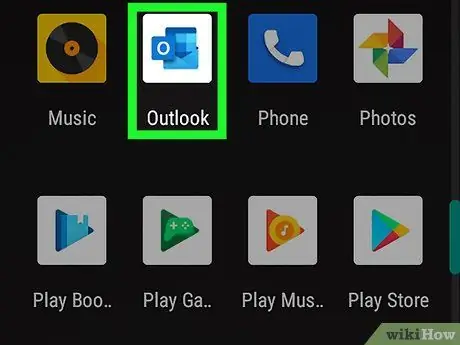
שלב 1. פתח את Outlook במכשיר אנדרואיד
יישום זה מסומן על ידי אייקון כחול עם האות "O" ומעטפה. בדרך כלל, תוכל למצוא את הסמל הזה במסך הבית או במגירת האפליקציות. אם עדיין אין לך את אפליקציית Outlook, תוכל להוריד אותה בחינם מחנות Play.
בצע שיטה זו עבור לסנכרן ערכי לוח שנה מקוונים מחשבונות אחרים, כמו Gmail, iCloud, Exchange, Yahoo או אפילו חשבון Outlook אחר. כדי לסנכרן ערכי לוח שנה מאפליקציות Android הכוללות תכונות לוח שנה (למשל Wunderlist, Meetup, Facebook או Evernote), קרא שיטה זו.
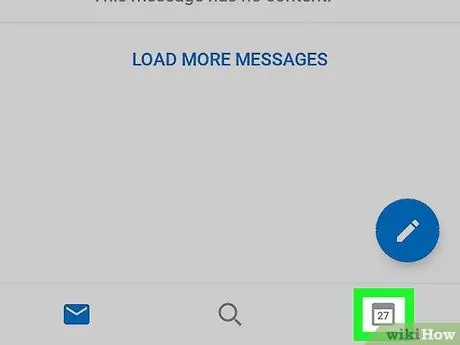
שלב 2. גע בסמל לוח השנה
זה בפינה הימנית התחתונה של המסך.
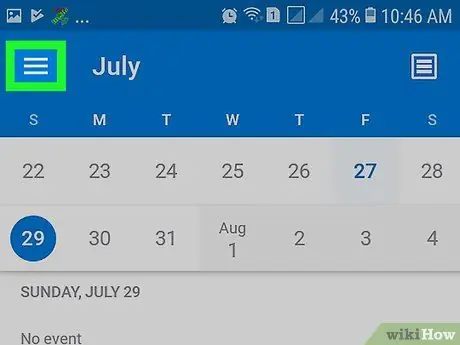
שלב 3. גע בסמל התפריט
זה בפינה השמאלית העליונה של המסך.
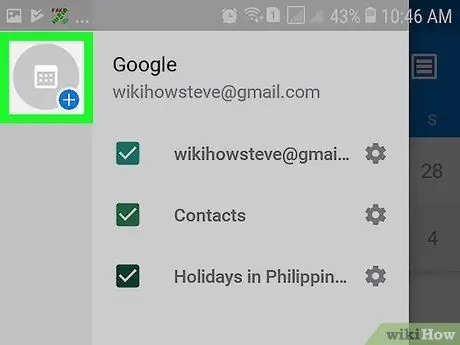
שלב 4. גע בסמל "הוסף לוח שנה"
סמל זה מסומן בתמונת לוח שנה עם סמל פלוס ( + ”) הוא כחול לבן בפינה השמאלית העליונה של התפריט.
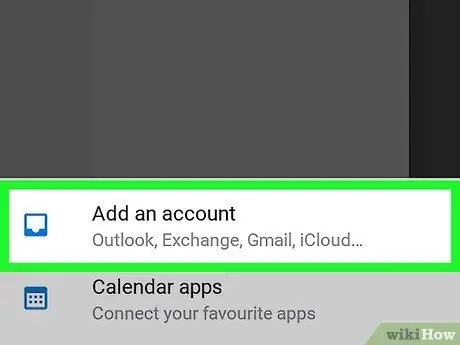
שלב 5. גע בהוסף חשבון
אפשרות זו היא האפשרות הראשונה בתפריט המוקפץ בתחתית המסך.
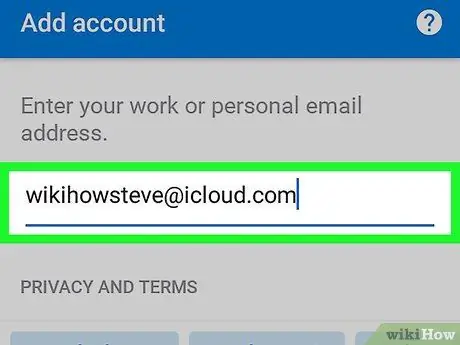
שלב 6. הקלד את כתובת הדוא"ל והקש על הוסף חשבון
יהיה עליך להשתמש בכתובת הדוא ל המשויכת לחשבון הנוסף. דף הכניסה לחשבון שנבחר יוצג לאחר מכן.
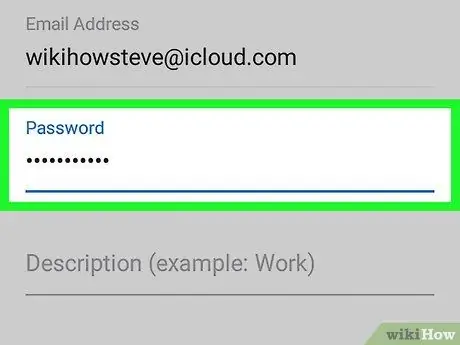
שלב 7. בצע את ההוראות שעל המסך כדי להיכנס לחשבון
השלבים שיש לבצע כדי לגשת לחשבון יהיו תלויים בסוג החשבון שנוסף.
- Gmail: גע הבא, הזן את הסיסמה ובחר שוב בלחצן הבא. החלק והקש על אפשר כדי לאפשר ל- Outlook לגשת לערכי היומן בחשבון Gmail.
- iCloud: אם הפעלת אימות דו-גורמי, היכנס לחשבון iCloud שלך בכתובת https://appleid.apple.com, ולאחר מכן לחץ על צור סיסמא בקטע "אבטחה" כדי ליצור סיסמה ספציפית לאפליקציית Outlook. יהיה עליך להזין את הסיסמה בחלון Outlook לפני שתוכל להוסיף ערכי לוח שנה.
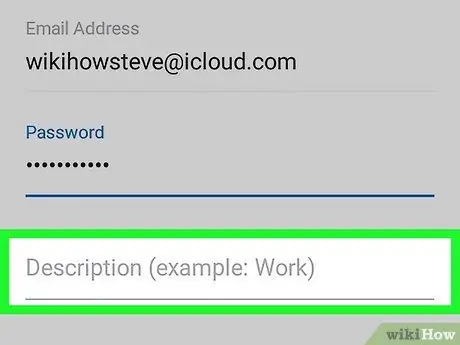
שלב 8. הזן תיאור (אופציונלי)
תיאור זה הינו לעיון בלבד.
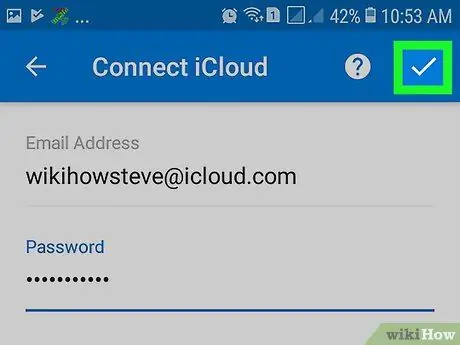
שלב 9. גע בסמל הסמן
זה בפינה הימנית העליונה של המסך. החשבון יישמר ב- Outlook וערכי היומן יסונכרנו.
- כל עוד המכשיר מחובר לרשת האינטרנט, ערכי לוח השנה יסונכרנו אוטומטית.
- כדי להתאים אישית את ערכי היומן שמותר להציג ב- Outlook, גע בלחצן בפינה השמאלית העליונה של לוח השנה ולאחר מכן גע בסמל הסימון שלצד לוח השנה כדי להציג/להסתיר אותו.
- ניתן לשנות את צבע לוח השנה על ידי נגיעה בסמל גלגל השיניים שלצד שמו ובחירת צבע אחר.
שיטה 2 מתוך 4: סנכרון רשומות מאפליקציות עם תכונת לוח שנה מובנית
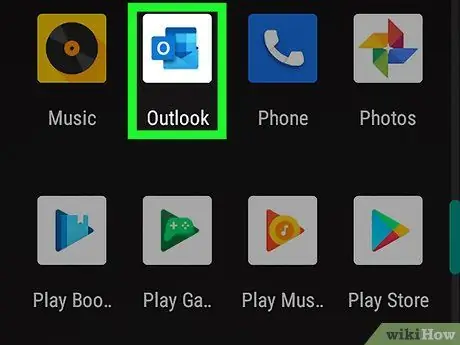
שלב 1. פתח את Outlook במכשיר אנדרואיד
יישום זה מסומן על ידי אייקון כחול עם האות "O" ומעטפה. בדרך כלל, תוכל למצוא את הסמל הזה במסך הבית או במגירת האפליקציות.
- בצע שיטה זו אם ברצונך לסנכרן ערכי לוח שנה מאפליקציה הכוללת תכונת לוח שנה מובנית. האפליקציות הנתמכות כוללות את פייסבוק, Evernote, Wunderlist ו- Meetup. אם ברצונך לסנכרן ערכי לוח שנה משירות מקוון אחר (למשל Gmail, Yahoo, חשבון Outlook אחר, iCloud או שרת Exchange), קרא שיטה זו.
- אם עדיין אין לך את אפליקציית Outlook, תוכל להוריד אותה בחינם מחנות Play.
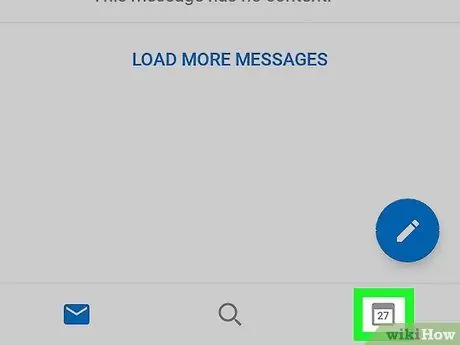
שלב 2. גע בסמל לוח השנה
זה בפינה הימנית התחתונה של המסך.
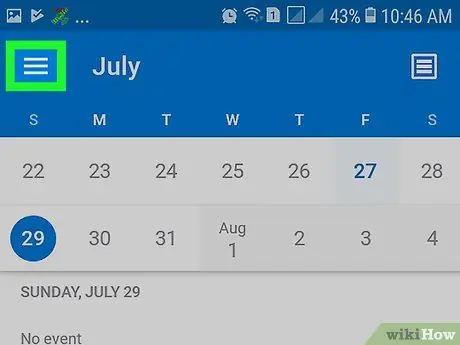
שלב 3. גע בסמל התפריט
זה בפינה השמאלית העליונה של המסך.
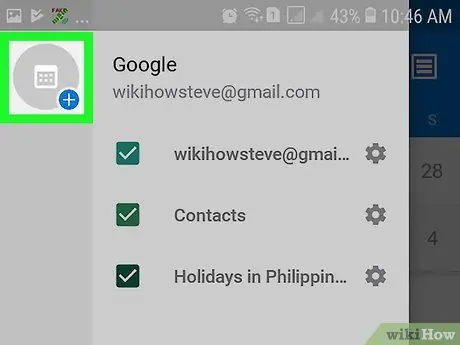
שלב 4. גע בסמל "הוסף לוח שנה"
סמל זה מסומן בתמונת לוח שנה עם סמל פלוס ( + ”) הוא כחול לבן בפינה השמאלית העליונה של התפריט.
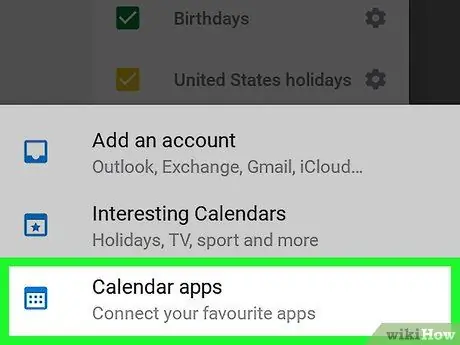
שלב 5. גע באפליקציות לוח שנה
אפשרות זו נמצאת בתחתית המסך. תוצג רשימה של אפליקציות עם תכונות לוח שנה מובנות שניתן לסנכרן עם Outlook.
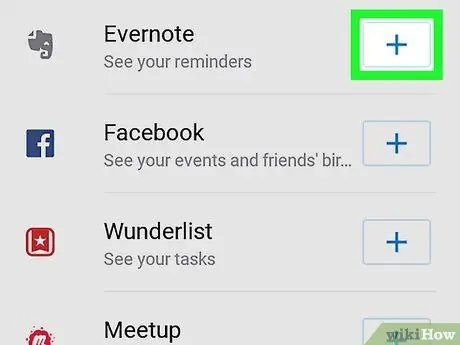
שלב 6. גע לצד האפליקציה הרצויה
האפליקציה או דף הכניסה שנבחרו יוצגו.
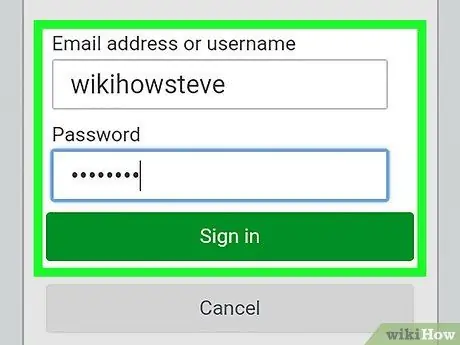
שלב 7. הזן את היישום שנבחר
בצע את ההנחיות שעל המסך כדי להיכנס לשירות מהיישום שנבחר כאשר תתבקש. לא כל האפליקציות מחייבות אותך להיכנס לשירות.
אם אתה רוצה לסנכרן את רשומות היומן שלך מפייסבוק וכבר מחובר לחשבון שלך באפליקציית פייסבוק במכשיר שלך, תוכל להקיש על " המשך בשם [שמך] או "המשך בשם [שמך]", מבלי להזין את סיסמת החשבון.
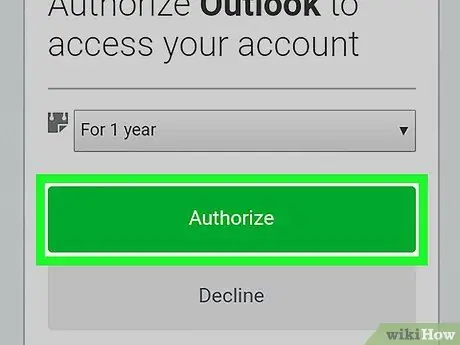
שלב 8. עקוב אחר ההוראות שעל המסך לסנכרן ערכי לוח שנה
לדוגמה, אם ברצונך לסנכרן ערכי לוח שנה מפייסבוק, עליך לאשר את Outlook כדי להיות מסוגל לגשת לערכי היומן. לאחר סינכרון הערכים תופיע קרצית כחולה ליד שם הערך.
- כל עוד המכשיר מחובר לרשת האינטרנט, ערכי לוח השנה יסונכרנו אוטומטית.
- כדי להתאים אישית את ערכי היומן שמותר להציג ב- Outlook, גע בלחצן בפינה השמאלית העליונה של לוח השנה ולאחר מכן גע בסמל הסימון שלצד לוח השנה כדי להציג/להסתיר אותו.
- ניתן לשנות את צבע לוח השנה על ידי נגיעה בסמל גלגל השיניים שלצד שמו ובחירת צבע אחר.
שיטה 3 מתוך 4: סנכרון רשומות לוח שנה מעניינות מ- Bing
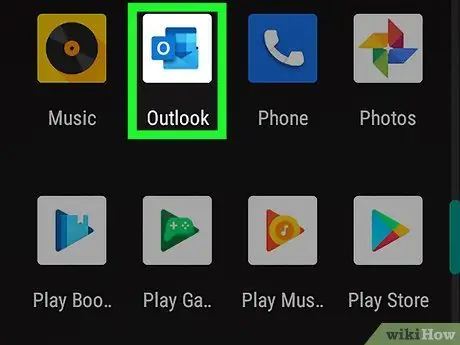
שלב 1. פתח את Outlook במכשיר אנדרואיד
יישום זה מסומן על ידי אייקון כחול עם האות "O" ומעטפה. בדרך כלל, תוכל למצוא את הסמל הזה במסך הבית או במגירת האפליקציות.
- השתמש בשיטה זו כדי לסנכרן כל אחד מערכי היומן המעניינים מ- Bing למכשיר ה- Android שלך. ערך זה כולל את לוח הזמנים של אירועי ספורט, תוכניות טלוויזיה ואירועים או חגיגות.
- אם עדיין אין לך את אפליקציית Outlook, תוכל להוריד אותה בחינם מחנות Play.
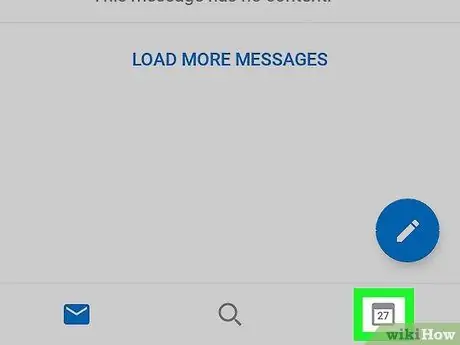
שלב 2. גע בסמל לוח השנה
זה בפינה הימנית התחתונה של המסך.
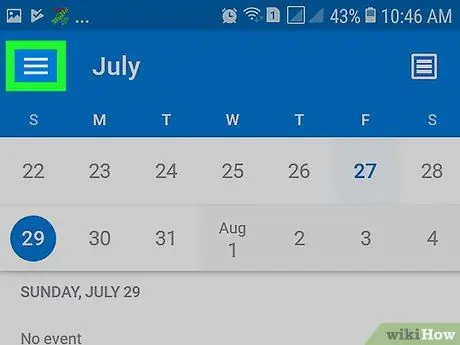
שלב 3. גע בסמל התפריט
זה בפינה השמאלית העליונה של המסך.
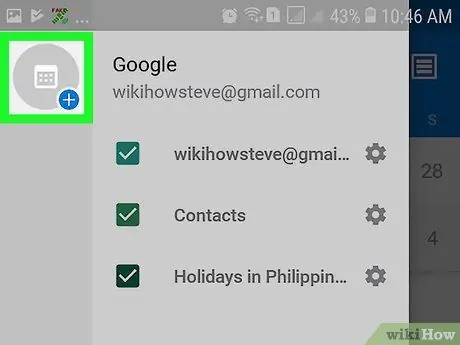
שלב 4. גע בסמל "הוסף לוח שנה"
סמל זה מסומן בתמונת לוח שנה עם סמל פלוס ( + ”) הוא כחול לבן בפינה השמאלית העליונה של התפריט.
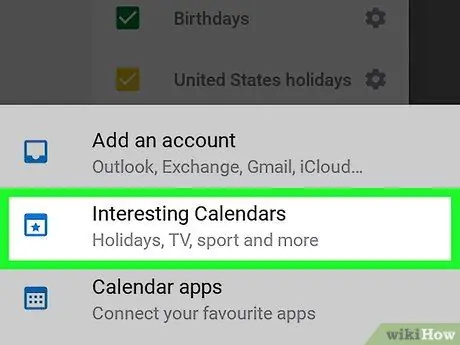
שלב 5. גע בלוחות שנה מעניינים
אפשרות זו היא האפשרות השנייה בתפריט בתחתית המסך. קטגוריות שונות של לוחות שנה ציבוריים של בינג יוצגו.
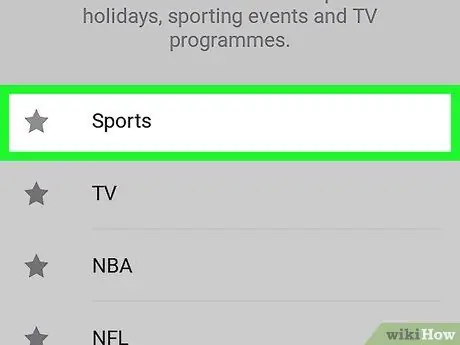
שלב 6. גע בקטגוריית לוח השנה
תוצג רשימה של קטגוריות משנה.
לדוגמה, גע בקטגוריה " טֵלֶוִיזִיָה "להצגת רשימה של קטגוריות לפי אזור זמן.

שלב 7. גע בקטגוריית משנה
לאחר מכן תוצג רשימת לוחות שנה הנכנסים לקטגוריה שנבחרה.
לדוגמה, גע באזור הזמן בקטגוריית "טלוויזיה" כדי להציג רשימה של תוכניות טלוויזיה מתוזמנות שניתן לסנכרן. לקטגוריית "ספורט" יש קטגוריות משנה לסוגי ספורט שונים. לכל ענף ספורט עצמו יש קטגוריות משנה נוספות לליגות שונות
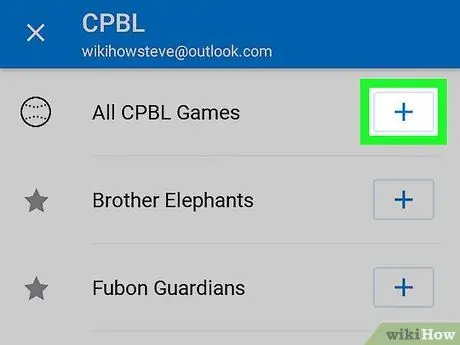
שלב 8. גע בלוח השנה
זה מימין לשם הלוח. לאחר מכן, לוח השנה שנבחר יתווסף ל- Outlook.
- כדי להתאים אישית את ערכי היומן שמותר להציג ב- Outlook, גע בלחצן בפינה השמאלית העליונה של לוח השנה ולאחר מכן גע בסמל הסימון שלצד לוח השנה כדי להציג/להסתיר אותו.
- ניתן לשנות את צבע לוח השנה על ידי נגיעה בסמל גלגל השיניים שלצד שמו ובחירת צבע אחר.
שיטה 4 מתוך 4: פתרון בעיות סנכרון
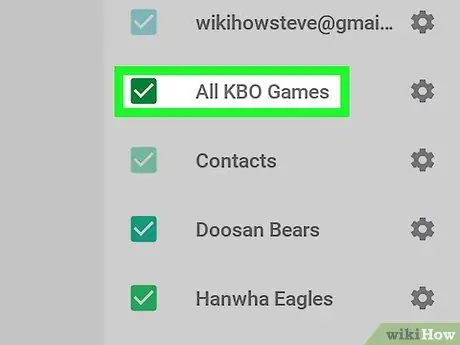
שלב 1. ודא כי לוח השנה מוגדר להצגת כל הערכים
אם אינך רואה אירועים או סימניות מהיומנים המסונכרנים שלך (או אולי מכל היומנים), בצע את השלבים הבאים:
- פתח את אאוטלוק וגע.
- סמן את האפשרות "לוח שנה" בכותרת "לוח שנה" (אם היא עדיין לא מסומנת).
- הוסף צ'ק ליומנים האחרים שברצונך להציג.
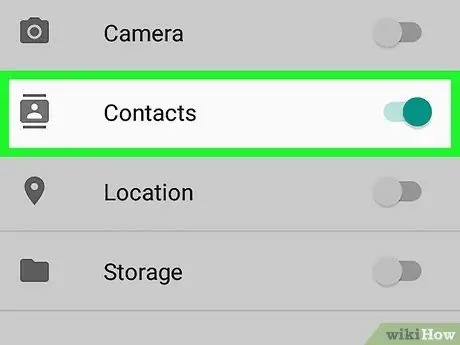
שלב 2. אפשר גישה לאנשי קשר
אם אירועים או רשומות לוח שנה אינם מוצגים כראוי, בצע את השלבים הבאים כדי לוודא של- Outlook יש הרשאה לצפות ברשימת אנשי הקשר של המכשיר:
-
אייפון/אייפד:
- פתח את הגדרות.
- החלק את המסך וגע ב- Outlook.
- וודא שההחלפות לצד האפשרויות "אנשי קשר" ו"רענון אפליקציות ברקע "פועלות או" מופעלות "(ירוק).
-
דְמוּי אָדָם (שם התפריט משתנה לפי דגם המכשיר):
- פתח את הגדרות.
- גע באפליקציות ובחר ב- Outlook.
- הפעל את האפשרות "אנשי קשר" אם עדיין לא עשית זאת.
- חזור ליישום Outlook וגע בסמל.
- גע בסמל גלגל השיניים.
- בחר חשבון.
- גע בסנכרון אנשי קשר.
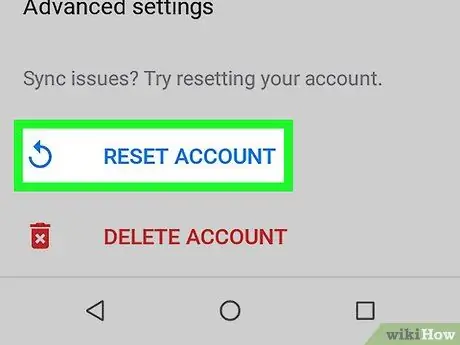
שלב 3. אפס את חשבון Outlook
אם ערכי היומן עדיין אינם מסונכרנים כראוי, בצע את השלבים הבאים לאיפוס החשבון באפליקציית Outlook:
- פתח את Outlook וגע בתפריט.
- גע בסמל גלגל השיניים.
- בחר חשבון וגע באפס חשבון.
- אם לוח השנה עדיין לא יסונכרן לאחר מספר דקות, מחק והוסף מחדש את החשבון.






